Popravite pogostost zaklenjene diagnostike in povratnih informacij v sistemu Windows 10 različice 1803
Po nadgradnji na Windows 10 različico 1803 lahko naletite na težavo, da je možnost pogostnosti diagnostike in povratnih informacij zaklenjena, nastavljena na »Samodejno« in je ni mogoče spremeniti v nastavitvah. Na srečo je to nesrečno situacijo mogoče enostavno rešiti.
Oglas
V sistemu Windows 10 Microsoft zbira podatke o zmogljivosti in uporabi. Te informacije so znane kot telemetrični podatki. Po mnenju Microsofta pomaga izboljšati kakovost izdelkov ter hitreje odpravljati napake in težave v operacijskem sistemu.
Možnosti »Diagnostični podatki in podatki o uporabi« lahko nastavite na eno od naslednjih ravni, kot jih opisuje Microsoft:
-
Varnost
V tem načinu bo Windows 10 poslal minimalne podatke Microsoftu. Varnostna orodja, kot sta Windows Defender in orodje za odstranjevanje zlonamerne programske opreme (MSRT), bodo poslala majhen nabor podatkov na strežnike podjetja. To možnost je mogoče omogočiti samo v izdajah operacijskega sistema Enterprise, Education, IoT in Server. Nastavitev možnosti Varnost v drugih izdajah Windows 10 nima učinka in se samodejno povrne v osnovno. -
Osnovni
Osnovne informacije so podatki, ki so ključnega pomena za delovanje sistema Windows. Ti podatki pomagajo, da sistem Windows in aplikacije delujejo pravilno, saj obvestijo Microsoft o zmogljivostih vaše naprave, o tem, kaj je nameščeno in ali Windows deluje pravilno. Ta možnost vklopi tudi osnovno poročanje o napakah Microsoftu. Če izberete to možnost, bodo lahko zagotovili posodobitve za Windows (prek Windows Update, vključno z orodjem za odstranjevanje zlonamerne programske opreme). Vendar pa nekatere aplikacije in funkcije morda ne bodo delovale pravilno ali sploh ne bodo delovale. -
Izboljšano
Izboljšani podatki vključujejo vse osnovne podatke in podatke o tem, kako uporabljate Windows, na primer, kako pogosto ali kako dolgo uporabljate določene funkcije ali aplikacije in katere aplikacije uporabljate najpogosteje. Ta možnost omogoča tudi, da Microsoft zbira izboljšane diagnostične informacije, kot je stanje vašega pomnilnika naprave, ko pride do sesutja sistema ali aplikacije, kot tudi merjenje zanesljivosti naprav, operacijskega sistema in aplikacije. Če izberete to možnost, Microsoft trdi, da vam nudi izboljšano in prilagojeno izkušnjo Windows. -
Poln
Celotni podatki vključujejo vse osnovne in izboljšane podatke ter vklopijo tudi napredne diagnostične funkcije, ki zbirajo dodatne podatke iz vašega naprave, kot so sistemske datoteke ali posnetki pomnilnika, ki lahko nenamerno vključujejo dele dokumenta, na katerem ste delali, ko je prišlo do težave se pojavi. Te informacije Microsoftu pomagajo pri nadaljnjem odpravljanju in odpravljanju težav. Če poročilo o napaki vsebuje osebne podatke, teh podatkov ne bodo uporabili za identifikacijo, stik z vami ali ciljanje oglaševanja na vas. To je priporočena možnost za najboljšo izkušnjo Windows in najučinkovitejše odpravljanje težav.
V potrošniških izdajah sistema Windows 10 lahko uporabnik izbira le med Osnovni in Poln možnost.
Windows Feedback je aplikacija, ki jo je Microsoft privzeto dodal v Windows 10. Deluje v ozadju in je odgovoren za povratne informacije ter pošilja vaše povratne informacije Microsoftu. Vnaprej lahko postavi veliko vprašanj o vašem zadovoljstvu z uporabniškim vmesnikom in spremembami aplikacij, ki jih je Microsoft naredil v sistemu Windows 10.

Po nadgradnji na Windows 10 različico 1803 se prikaže sporočilo "To možnost upravlja program Windows Insider" se prikaže pod Nastavitve -> Zasebnost -> Diagnostika in povratne informacije in preprečuje uporabniku spreminjanje pogostosti povratnih informacij.
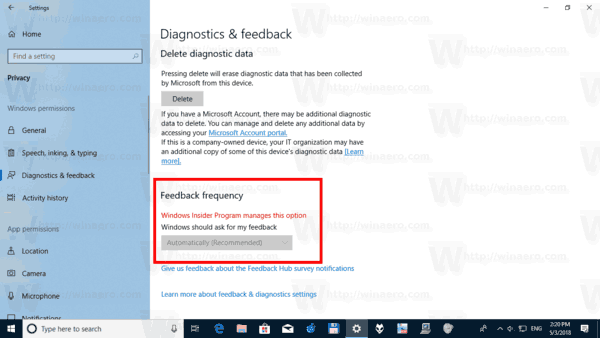
Pojavlja se celo na napravah, ki niso bile nikoli registrirane v programu Insider. Tukaj je opisano, kako to popraviti.
Popravite zaklenjeno frekvenco diagnostike in povratnih informacij v sistemu Windows 10 različice 1803
- Prenesite to datoteko registra: Prenesite datoteko registra.
- Odblokiraj preneseno datoteko, če je potrebno.
- Ekstrahirajte ga v katero koli mapo, ki jo želite, npr. lahko ga ekstrahirate v mapo namizja.
- Dvokliknite datoteko Popravi zaklenjeno diagnostično in povratno frekvenco.reg uvoziti popravek.
- Potrdite poziv UAC.
- Znova zaženite Windows 10.
Kako deluje
Zgornje datoteke registra spreminjajo vrednosti pravilnika skupine pod
HKEY_LOCAL_MACHINE\SOFTWARE\Policies\Microsoft\Windows\WindowsUpdate
Postavili so ManagePreviewBuilds in ManagePreviewBuildsPolicyValue vrednosti na 1. To bo onemogočilo gradnje za predogled, ko bo naslednja izdaja javna.
Naslednja sprememba bo nastavila vrednost NumberOfSIUFInPeriod do 0 pod
HKEY_CURRENT_USER\Software\Microsoft\Siuf\Rules
To bo nastavilo frekvenco povratnih informacij na "nikoli".
To je to.


